基本的な使い方
トップページをつくるトップのメイン画像をアップする
トップページの編集をタップ
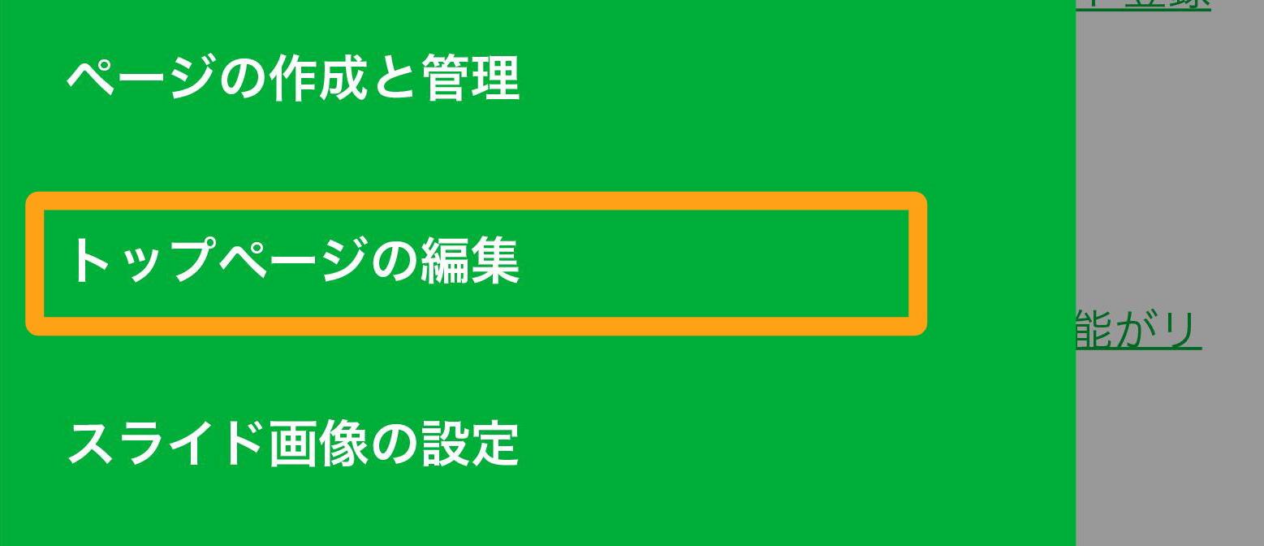
管理画面のメニューの中の[トップページの編集]をタップします。
メイン画像優先にチェックを入れる
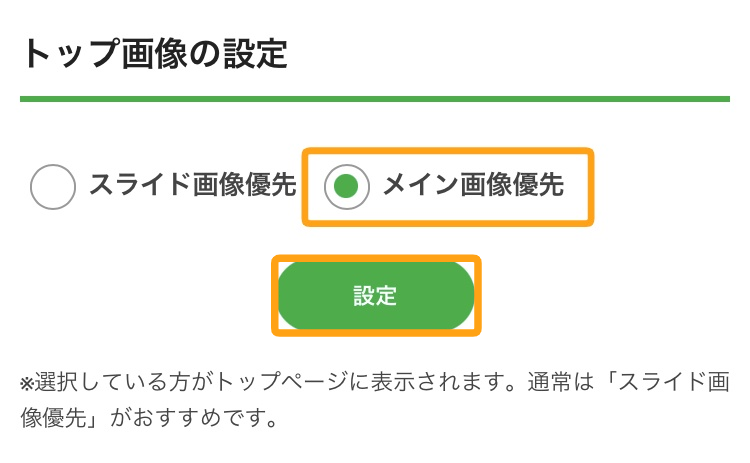
「トップ画像の設定」で、[メイン画像優先]にチェックを入れ、[設定]をタップします。
画像を選択するボタンをタップ
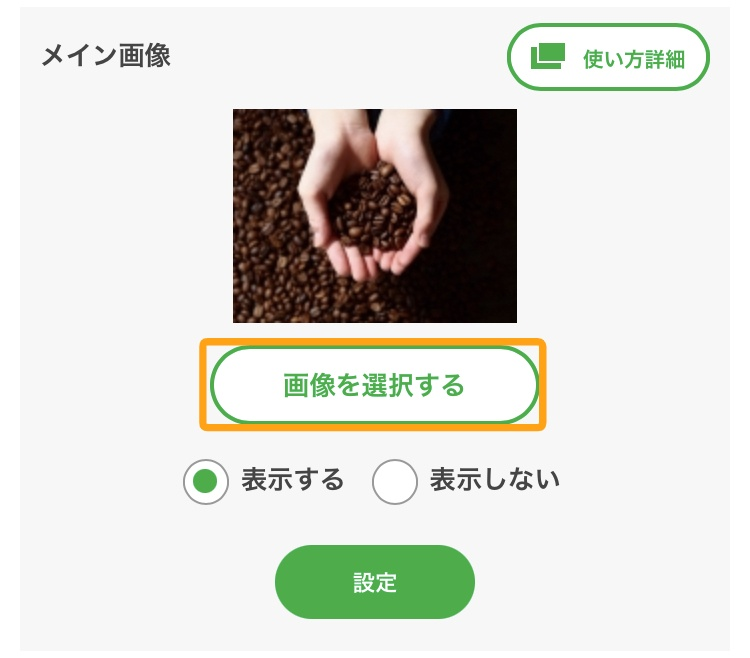
メイン画像の「画像を選択する」ボタンをタップします。
トップページのメイン画像にしたいものを選択
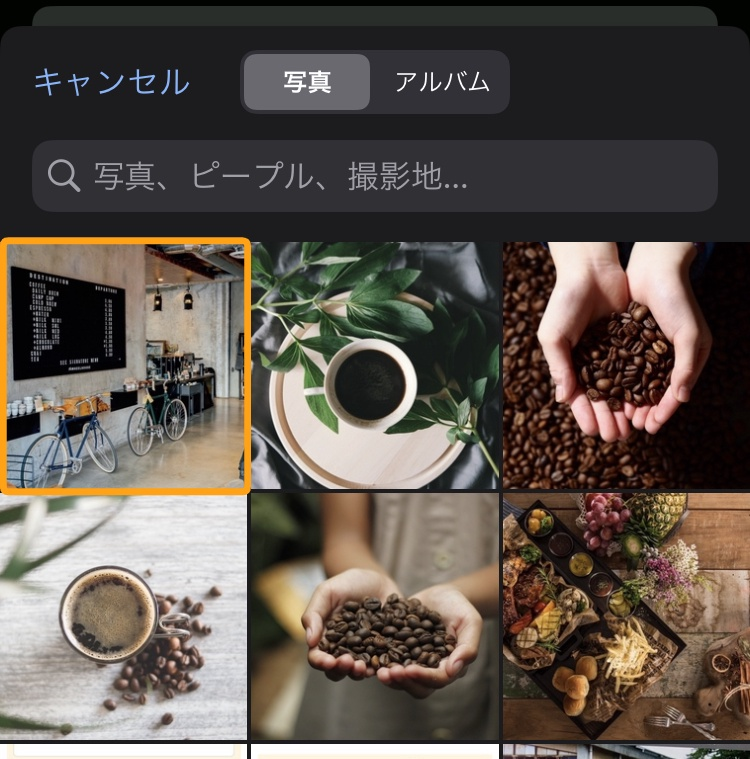
あなたのスマートフォンの中から、トップページのメインに表示させたい画像ファイルを選びます。
設定ボタンをタップ
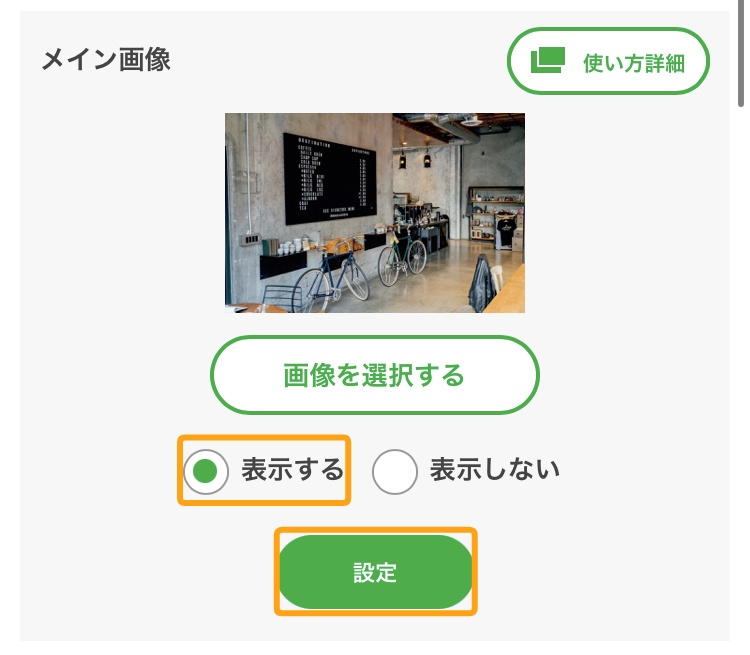
メインの画像のプレビューが選択した画像に切り替わっていることを確認し、「表示する」にチェックを入れ、[設定]をタップします。
ホームページを確認します
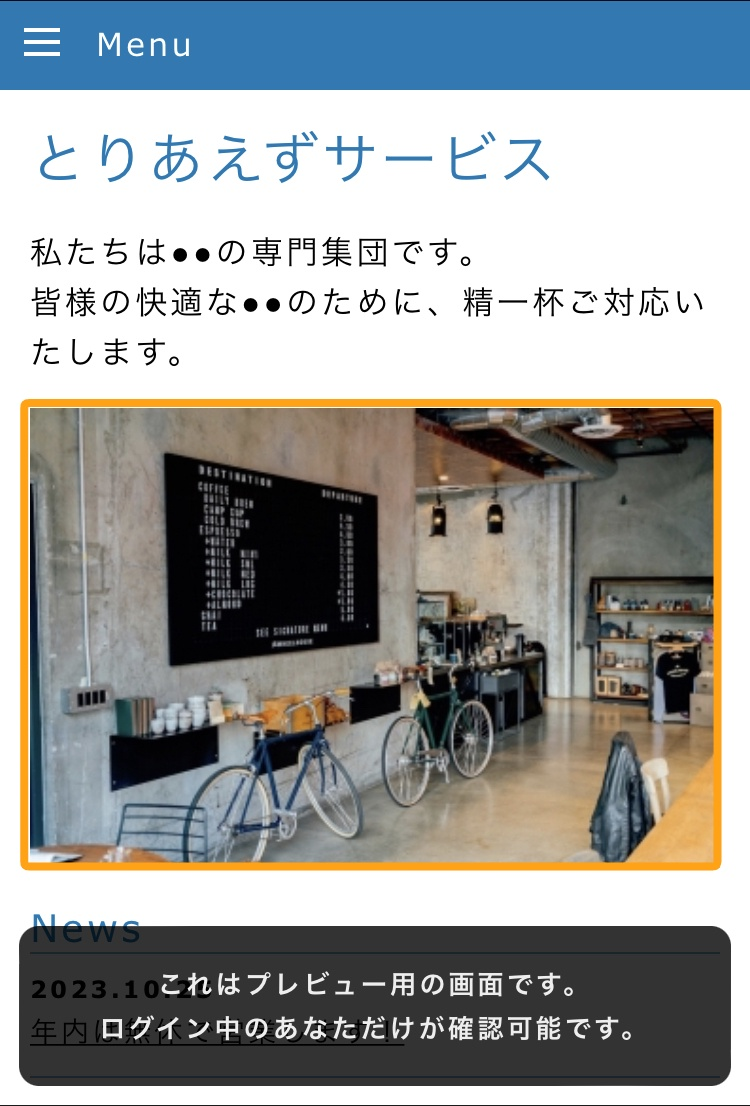
画面上部の[プレビュー]ボタンをタップして、ホームページのメイン画像が切り替わったか確認してみます。
【ヒント】画像はどのように用意するの?
ご自身で、画像を用意するのが難しいという場合は、著作権フリーで利用できる素材集サイトなどもあります。
以下のページにて、ホームページ用の写真やイラストを探せる画像配布サイトや、どのような画像を掲載すると良いかをご紹介しておりますので、ご参照いただければ幸いです。
ホームページ用の写真やイラストを探せる画像配布サイト12選【画像サイズや容量の最適化についても解説】
※ 著作権については、各素材サイトにルールが設けられていますので、利用にあたっては、ご注意ください。



